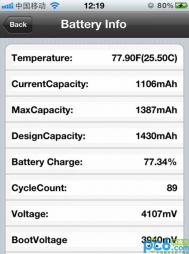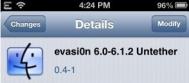如何计算iPhone电池寿命?
如何计算iPhone电池寿命?
(本文来源于图老师网站,更多请访问http://m.tulaoshi.com/isyjq/)

一、电池寿命:
据官方参数,以iPhone5为例,完整充电(20%充至100%)400次后电池性能会降低80%,每年以20%性能下降。
iPhone电池寿命理论时间为2-3年左右。
二、待机时间:
假如一台智能手机电池容量为1500MAH,待机电流标准在2.5MA~3MA之间,正常网络环境下使用,待机时间可通过下面的方式计算出来。
由于电池要达到一定的电压,才能维持手机开机,因此手机在低电自动关机后,仍有剩余电量,一般在10%左右,在计算时要减去10%的电量。
1500MAH(1-10%)÷3MA~1500MAH(1-10%)÷2.5MA=450H~540H
即待机时间有450~540小时左右。
手机在实际使用过程中,不可能处于理想的待机状态,开启WIFI、蓝牙或GPS进行待机、偶尔点亮显示屏看看时间、查看短信息、接打电话、听音乐、看电影、玩游戏、后台运行程序、上网等操作是很常见的, 这些操作耗电非常大,会快速缩短手机使用时间。增加手机耗电,缩短使用时间。
智能手机使用时间计算方法:
例1 假如一台智能手机电池容量为1500MAH,上网平均电流为400MA,可以算出上网时间多久: 1500TuLaoShi.comMAH(1-10%)÷400MA =1350MAH÷400MA =3.4H
例2 假如一台智能手机电池容量为1500MAH,使用2G网络通话电流为250MA,可以算出连续通话时间多久: 1500MAH(1-10%)÷250MA =1350MAH÷250MA =5.4H
三、充电时间:
使用额定电压为4.2V的恒流恒压充电器,可以使锂离子电池在1.5--2.5个小时内就充满电。
注:更多精彩教程请关注图老师手机教程栏目,图老师 手机数码群:296605639欢迎你的加入
两步设置让你的iPhone拥有更好的音质

现在几乎每个人都在用自己的iPhone、iPod touch来听歌,不过好像很少有人知道,通过两步简单的设置,就可以让你的iOS音乐app拥有个好的听觉体验。我们今天要介绍的两个设置并不是系统默认开启的选项,但是一旦打开音量平衡与均衡器,你就会发现你手机里的音乐会变得音色更丰富,声音在歌与歌之Tulaoshi.Com间的切换也会更加稳定。现在我们就来看看到底如何进行这两步设定。
1、打开设置然后进入音乐
2、将音量平衡这一项改变为打开状态
3、然后,点击均衡器,在均衡器中选择一种你手机里的音乐最多的类型(Rock,R&B,流行,这些对于大多数歌曲都是很适合的归类选择)

如果你对这些设定到底会如何改变你的音乐而产生困惑,那么下面的解释会帮助你快速的理解它们的含义。
音量平衡:你有没有注意过某些音频或是歌曲比其他的歌曲更安静一些,但有一些歌曲却比其他的m.tulaoshi.com更吵一些?这就导致了当不同歌曲播放时,你需要拿起你的iPhone、iPad、iPod touch(或者是蓝牙耳机或蓝牙音箱)进行对于音量设置不停的改变,这种不停的改变往往令人心烦不已。而音量平衡恰恰就是解决你这方面困扰的。打开这项设置之后,音乐会自动调整音量以保证他们的声音基本保持在相同等级上,这就意味着,当Hank Williams Sr 1948年经典合集中的歌曲出现在Eric Clapton或者Daft Punk的最新专辑后面的时候,就不会听起来太吵了。
均衡器:均衡器用于调整改变音频输出的频率。简单来说,这项均衡器的设定会带来效果更明显的低音效果,或是效果更明显的高音,更高的频率或者更低的频率,这可以让你的音乐更富有表现力,使你的音乐听起来效果更出众。
当你在均衡器中想选择一种音乐风格设定时,你可以打开音乐并使其后台播放,同时进入设置,在均衡器中选择相应的种类,这会让你更清楚的了解选择哪种风格适合当前的音乐。这种设置在低音、高音、振幅方面会有明显的改变与提升。同样的,当音乐从设备本身的小扬声器传出来,与连接车载音响时传出的声音也会有较大的差异,这种时候,通过对均衡器的设置,音乐效果也会有很大的提升。
不过需要注意的是,以上两项设置只有对iOS原生的音乐app来说才有效果,对于其他软件或是流媒体音乐来说将不会有任何改变。
不要忘了,在Mac OS X和Windows上的iTunes上,你也可以对音乐进行类似的设置,在iTunes中,你可以选择对均衡器、音量平衡以及音量增加这几项的设定。
如何让变成砖头的iPhone 5起死回生
白苹果对于那些喜欢尝鲜、喜欢越狱的用户来说,实在是太常见了。不过有很多小白用户,在盲目尝鲜之后陷入了白苹果的困境而无法让iPhone恢复工作。TUAW的编辑Steven Sande最近发表了一篇分享文,把自己是如何从白苹果的无限重启中解放出来的过程,分享给了各位读者。以下为全文:
大概三个星期之前我曾写过一篇文章纪念我的iPhone 5,因为刷了测试版的iOS 7,在我度假开始后的第一天就在耗尽电量之后再也无法打开,即使充满电也依然在无尽的白苹果中轮回。是的,亲爱的读者,我已经意识到苹果声明的重要性:不要在一台有重要数据的iPhone上安装测试版的iOS,所以我今天的遭遇实属罪有应得。在这三个星期里,我每天都隔几分钟就看一下我的iPhone是否已经恢复正常。而今天写这篇文章的原因是,我想告诉大家,就在昨天我已经让我的iPhone成功复活了,而现在我想把我的解决办法分享给大家,终于可以不用再忍受无止尽的重启了。
首先让我描述一下无止尽重启的标志。iPhone开始启动,然后出现了苹果的logo,之后黑屏并在屏幕中间出现白色小齿轮。过了一段时间,机器又开始重复刚才的步骤开始重启,这样的无限重启持续进行,直到把电量完全耗光。这种情况让在度假的我产生了两个想法,1.多么希望我带了MacBook Pro来度假,2. 我只好将iPhone 5放在船里的小屋中把它当做一块镇纸。
这种情况一直持续到昨天早上。在饱受时差困扰而终于睡了一个好觉和起床处理了一些TUAW网站上的事物之后,我开始考虑是否可以让我的iPhone 5从一块高贵美丽的砖头变回手机。首先,我打开了iTunes并将手机连接到了Mac上,iTunes显示这款设备正在运行iOS 7,但是不允许我恢复我的设备。
(本文来源于图老师网站,更多请访问http://m.tulaoshi.com/isyjq/)在谷歌上搜索iPhone无限重启的关键词之后,我发现了一篇iMore网站编辑Allyson Kazmucha在2013年六月发表的《如何将你的设备从iOS 7降级到iOS 6》。接着我又发现了一片iMore主编Rene Ritchie发表的《如何让你的iPhone进入DFU模式》。看了这两篇文章之后,我似乎对于复活我的iPhone又看到了一些希望。
在这个时候,我的iPhone 5连接着iMac,但依然在无止尽的重启,于是我决定首先将它刷入DFU模式。以下是一些必须的步骤:
同时按住Home键和机身顶部的锁屏键约10秒钟。我甚至用手表来进行计时。Ritchie特意在文章中说明,如果你看见了苹果的logo,那么说明你按的时间过长,我们需要从头再来一次。
然后,松开锁屏键并继续按住Home键5秒钟。在这一步中,Ritchie警告道,...如果你看见屏幕上显示‘连接到iTunes’的字样,那么说明你按的时间过长了,我们需要重新再来一次。
经过以上这两步,屏幕依然不点亮,就意味着你的设备已经进入了DFU设备,已经可以刷入新的固件了。
之后我们需要做些什么呢?除了回到iOS 6我没有其他选择,因为Dev Center还不能正常工作,我没办法拿到iOS 7的固件。所以我下载了对应我手机型号的最新版iOS 6固件,6.1.4 CDMA版本(我的手机是Verizon版的iPhone 5)。

当iPhone 5处于DFU模式中,iTunes开始显示如上图中的信息,说iTunes已经检查到了一台处于恢复模式中的iPhone。你需要恢复这台iPhone,以便继续使用iTunes。而这个时候iTunes界面中,出现了一个恢复iPhone(如下图)的按钮,鉴于现在还不能下载iOS 7,
我只能选择恢复到iOS 6了。

几分钟之后,我的iPhone 5发出了连接电源的声音,不过我没办法从iCloud上恢复,因为我的我之前的备份都储存在iOS 7的设备中。不过这至少让我的手机回来了,并且又以iPhone的形态存在了,Dev Center恢复之后我就立刻去下载iOS 7!